Nội dung bài viết
- Trong quá trình sử dụng MacBook, iMac hay Mac mini, bạn sẽ cần thực hiện thao tác chụp màn hình để lưu lại những thông tin quan trọng. Có rất nhiều cách chụp màn hình trên macOS, hãy cùng tìm hiểu những cách chụp màn hình nhanh chóng và đơn giản nhất qua bài viết dưới đây nhé!
- 1. 2 hình thức chụp màn hình máy macOS bạn cần biết
- Chụp màn hình và lưu vào máy Mac
- Chụp màn hình và lưu vào clipboard (bộ nhớ tạm)
- 2. Cách chụp màn hình lưu vào bộ nhớ MacBook
- Chụp toàn màn hình trên MacBook
- Chụp một khu vực chỉ định trên MacBook
- Chụp một cửa sổ nhất định trên MacBook
- Phím tắt công cụ chụp màn hình nhiều kiểu và quay màn hình
- 3. Cách chụp màn hình lưu vào bộ nhớ tạm
- Chụp toàn bộ màn hình lưu vào bộ nhớ tạm
- Chụp một khu vực chỉ định lưu vào bộ nhớ tạm
- Chụp một cửa sổ nhất định và lưu vào bộ nhớ tạm
- 4. Cách chụp màn hình máy Mac thông qua ứng dụng
- 5. Cách chuyển file chụp màn hình sang đuôi JPG
Trong quá trình sử dụng MacBook, iMac hay Mac mini, bạn sẽ cần thực hiện thao tác chụp màn hình để lưu lại những thông tin quan trọng. Có rất nhiều cách chụp màn hình trên macOS, hãy cùng tìm hiểu những cách chụp màn hình nhanh chóng và đơn giản nhất qua bài viết dưới đây nhé!
 Chương trình xả hàng tại Thế Giới Di Động
Chương trình xả hàng tại Thế Giới Di Động
1. 2 hình thức chụp màn hình máy macOS bạn cần biết
Chụp màn hình và lưu vào máy Mac
Đối với hình thức này, ảnh chụp màn hình sẽ được lưu vào bộ nhớ trong của MacBook, địa chỉ lưu ảnh mặc định sẽ là ở Desktop.
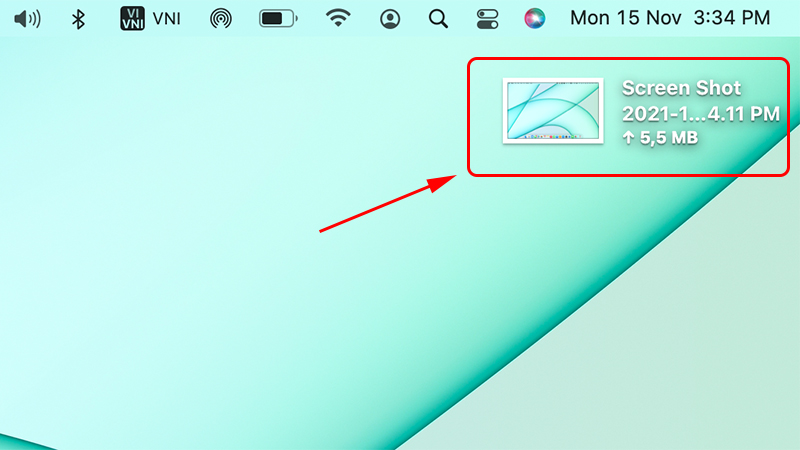 Ảnh chụp màn hình sẽ được lưu ngoài Desktop
Ảnh chụp màn hình sẽ được lưu ngoài Desktop
Chụp màn hình và lưu vào clipboard (bộ nhớ tạm)
Đây là ảnh chụp màn hình dạng tạm thời, được lưu vào clipboard để người dùng dán vào tin nhắn, văn bản, tài liệu,… Hình ảnh sẽ mất đi khi bạn chụp một ảnh màn hình tạm thời khác, hoặc khi bạn sao chép các văn bản, tập tin để dán.
 Ngoài ra, bạn còn có thể lưu ảnh chụp màn hình vào bộ nhớ tạm
Ngoài ra, bạn còn có thể lưu ảnh chụp màn hình vào bộ nhớ tạm
2. Cách chụp màn hình lưu vào bộ nhớ MacBook
Chụp toàn màn hình trên MacBook
Để chụp toàn bộ màn hình bao gồm các nội dung, thông báo đang có trên màn hình MacBook, bạn hãy bấm tổ hợp phím: Command + Shift + 3.
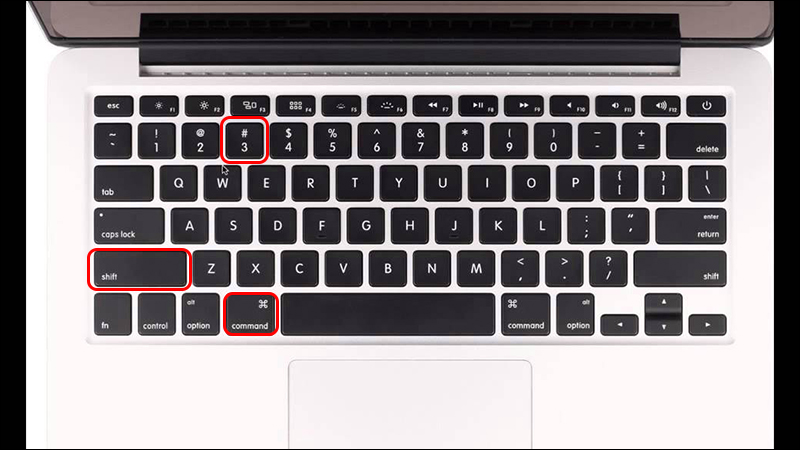 Bấm tổ hợp phím Command + Shift + 3
Bấm tổ hợp phím Command + Shift + 3
Chụp một khu vực chỉ định trên MacBook
Cách này được áp dụng khi bạn chỉ muốn chụp một khu vực đang hiển thị trên màn hình. Kích thước và phạm vi khu vực tùy theo người dùng chọn lựa.
Để chụp một khu vực màn hình, bạn hãy bấm tổ hợp phím: Command + Shift + 4 > Kéo chuột để chọn khu vực muốn chụp.
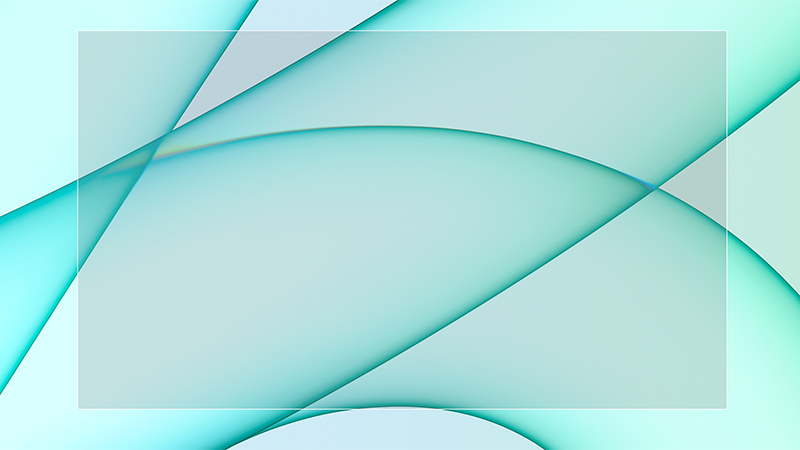 Kéo chọn khu vực màn hình cần chụp trên máy Mac
Kéo chọn khu vực màn hình cần chụp trên máy Mac
Chụp một cửa sổ nhất định trên MacBook
Để chụp một cửa sổ nhất định trên MacBook, bạn hãy bấm tổ hợp phím: Command + Shift + 4 + Space Bar (phím Space) > Rê con trỏ chuột tại cửa sổ muốn chụp.
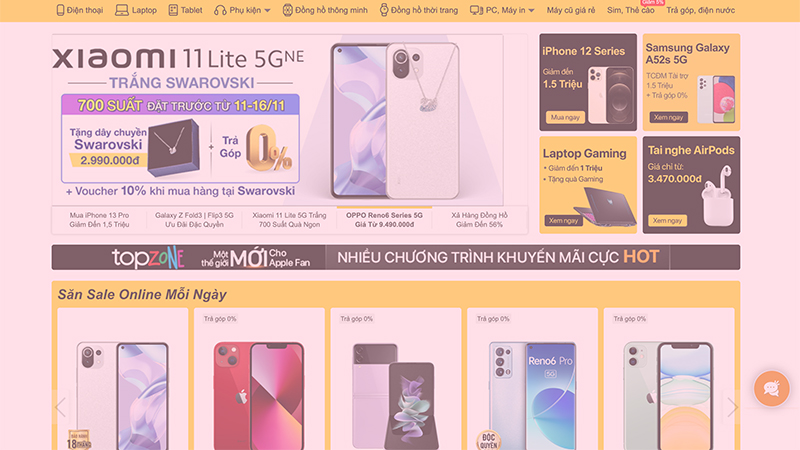 Cửa sổ được chụp sẽ được làm mờ khi bạn di chuột đến
Cửa sổ được chụp sẽ được làm mờ khi bạn di chuột đến
Phím tắt công cụ chụp màn hình nhiều kiểu và quay màn hình
Cách này sẽ mở ra thanh công cụ để bạn có thể lựa chọn các chế độ chụp, quay màn hình tùy ý.
Bạn hãy bấm tổ hợp phím: Command + Shift + 5. Các chế độ chụp, quay màn hình sẽ được giải thích ở hình dưới đây.
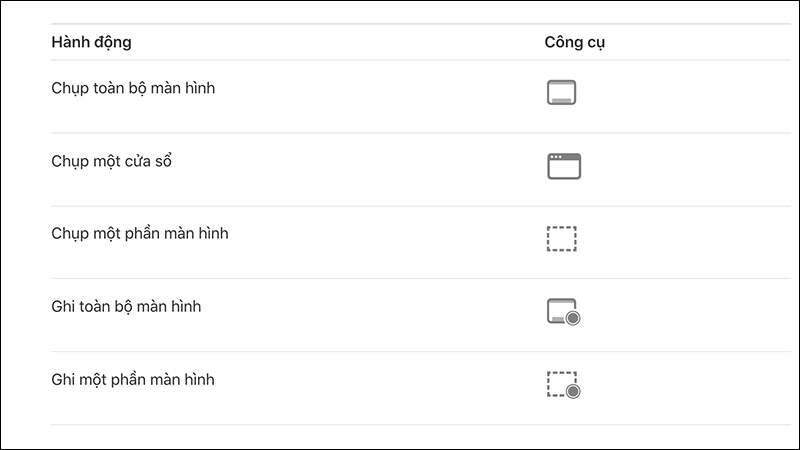 Các chế độ quay và chụp màn hình trên máy Mac
Các chế độ quay và chụp màn hình trên máy Mac
3. Cách chụp màn hình lưu vào bộ nhớ tạm
Chụp toàn bộ màn hình lưu vào bộ nhớ tạm
Để chụp ảnh toàn màn hình và lưu vào bộ nhớ tạm, bạn hãy bấm tổ hợp phím: Command + Shift + Control + 3.
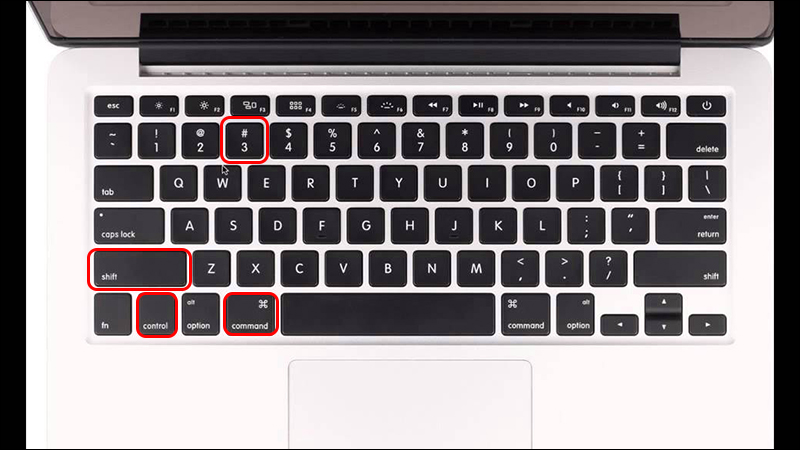 Bấm tổ hợp phím Command + Shift + Control + 3
Bấm tổ hợp phím Command + Shift + Control + 3
Chụp một khu vực chỉ định lưu vào bộ nhớ tạm
Để chụp một khu vực chỉ định trên màn hình và lưu vào bộ nhớ tạm, bạn bấm tổ hợp phím: Command + Shift + Control + 4 > Kéo chuột để chọn khu vực muốn chụp.
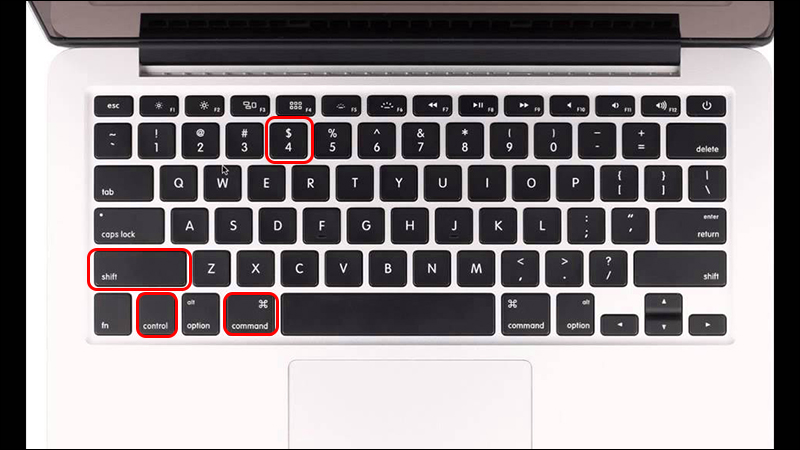 Bấm tổ hợp phím Command + Shift + Control + 4
Bấm tổ hợp phím Command + Shift + Control + 4
Chụp một cửa sổ nhất định và lưu vào bộ nhớ tạm
Để chụp một cửa sổ nhất định trên MacBook lưu vào bộ nhớ tạm, bạn hãy bấm tổ hợp phím: Command + Shift + Control + 4 + Space Bar (phím Space) > Rê con trỏ chuột tại cửa sổ muốn chụp.
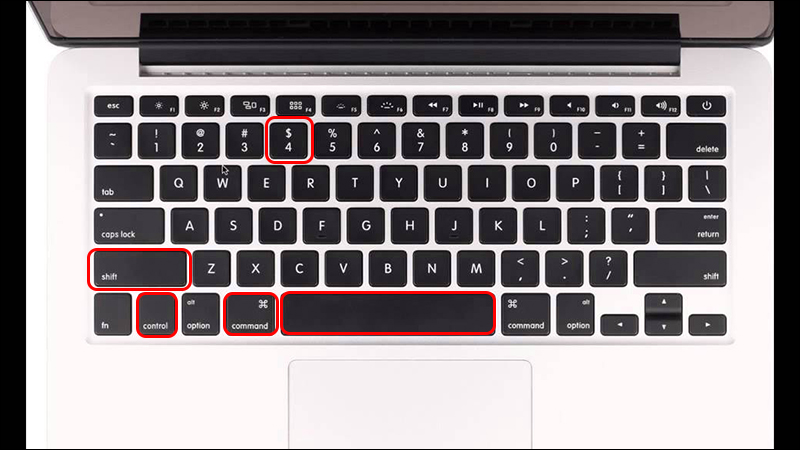 Bấm tổ hợp phím Command + Shift + Control + 4 + Space Bar
Bấm tổ hợp phím Command + Shift + Control + 4 + Space Bar
4. Cách chụp màn hình máy Mac thông qua ứng dụng
Ngoài cách chụp màn hình bằng các tổ hợp trên bàn phím, bạn cũng có thể chụp màn hình máy Mac thông qua một số ứng dụng của bên thứ 3. Một số ứng dụng chụp màn hình MacBook nổi bật gồm:
– Monosnap
– Skitch
– Lighshot Screenshot
– Teampaper Snap
– CleanShot
– Snagit
– TechSmith Capture (Jing)
– SnapNDrag
– Snapz Pro X
– CloudApp
 Bạn cũng có thể dùng các ứng dụng bên ngoài để chụp ảnh màn hình trên máy Mac
Bạn cũng có thể dùng các ứng dụng bên ngoài để chụp ảnh màn hình trên máy Mac
5. Cách chuyển file chụp màn hình sang đuôi JPG
Ảnh chụp màn hình MacBook sẽ có định dạng mặc định là PNG, nếu bạn muốn đổi sang JPG, hãy thao tác như sau:
Bấm Command + Phím Space để truy cập vào Spotlight > Gõ Terminal > Nhập dòng lệnh bên dưới > Bấm Enter (phím Return trên bàn phím MacBook).
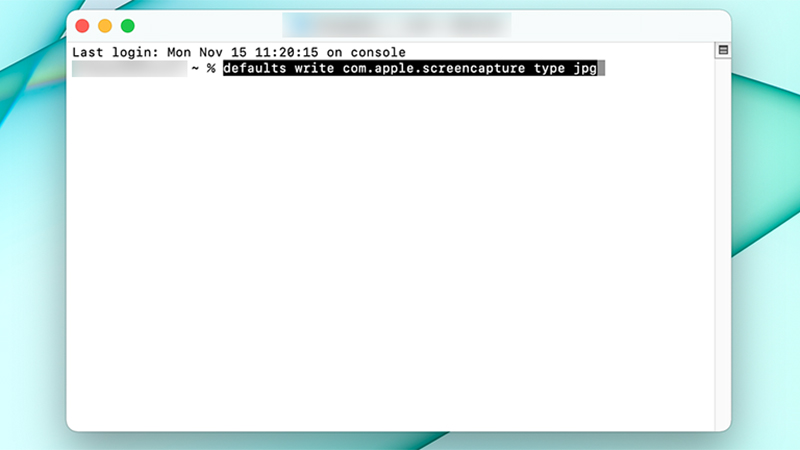 Chuyển đổi định dạng ảnh chụp màn hình thông qua Terminal trên MacBook
Chuyển đổi định dạng ảnh chụp màn hình thông qua Terminal trên MacBook
Một số mẫu MacBook đang kinh doanh tại Thế Giới Di Động cho bạn an tâm sử dụng:
Bài viết trên đã hướng dẫn bạn cách chụp màn hình trên macOS siêu đơn giản. Xin cảm ơn và hẹn gặp lại các bạn trong những bài viết tiếp theo!






 ️ Giải Mã Giấc Mơ
️ Giải Mã Giấc Mơ 